Dropbox
4. Funcionamiento de Dropbox
4.3. Organizar archivos
Vamos a organizar nuestro Dropbox; el archivo "Color.jpg" queremos que esté dentro de la carpeta "Fotos naturaleza". Tenemos varias formas:
- Clicamos en el archivo "Color" y lo arrastramos, sin soltarlo, hasta la carpeta "Fotos naturaleza". Vemos que se queda marcada y soltamos el ratón. De esta manera, podremos organizar los archivos en carpetas.
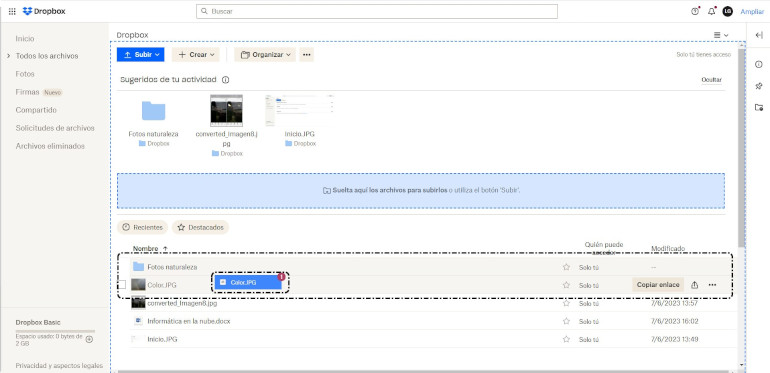
- Nos situamos en el archivo "Color" y clicamos en los 3 puntos 'Más' > 'Mover'.
- También podemos pulsar en el archivo "Color" para seleccionarlo y hacer clic en los 3 puntos de la parte superior 'Más' > 'Mover'.
Elegimos la carpeta de destino, en este caso, "Fotos naturaleza" y pulsamos en 'Mover'.
Una vez movido el archivo, hacemos doble clic en la carpeta "Fotos naturaleza" para abrirla y, en la parte superior, vemos la ruta Dropbox > Fotos naturaleza.
A continuación, podemos observar cómo se lleva a cabo el proceso:
Completa el vídeo para comprobar tus conocimientos